
A Free Screen Video Recorder egy ingyenes program, amellyel videót rögzíthet a képernyőről, és képernyőképeket készíthet. Ez az egyszerű alkalmazás lehetővé teszi bármely képzettségi szintű felhasználó számára, hogy gyorsan készítsen képernyőképet és rögzítsen egy videót.
A Free Screen Video Recorder program rögzíti a számítógépes képernyőn végrehajtott műveleteket, teljes képernyőn, nyitott ablakban vagy tetszőleges területen. Hasonlóképpen, az alkalmazás képeket készít: a teljes asztalon, ablakon vagy tetszőleges téglalap alakú területen.
Tartalom:- Interfész és beállítások Ingyenes képernyő-felvevő
- Rögzítsen videót ingyenes képernyő-felvevőn
- Képernyőképek (képernyőképek) létrehozása a Free Screen Video Recorder alkalmazásban
- A cikk következtetései
Az alkalmazás alkalmas műveletek rögzítésére számítógépen, adások rögzítésére egy webhelyen, képernyőképernyő készítésére vagy minden, ami a képernyőn történik.
Az ingyenes képernyő-felvevő főbb jellemzői:
- video felvétel MP4 formátumban;
- képek mentése png, jpeg, BMP, GIF, TGA formátumban;
- támogatja a videó rögzítését Full HD minőségben;
- rögzítsen videót hanggal mikrofonon keresztül;
- hangfelvétel a képernyőn videofelvétel közben;
- egér kurzor kiválasztása.
Ingyenes képernyő-felvevőt ingyen kaphat a Free Studio szoftvercsomag részeként vagy önálló alkalmazásként. A Free Screen Video Recorder támogatja az orosz nyelvet, a Windows operációs rendszerben működik.
A Free Screen Video Recorder letöltéséhez keresse fel a fejlesztő, a DVDVideoSoft cég hivatalos weboldalát, amely a multimédia fájlokkal való együttműködésre szolgáló programok gyártója..
Töltse le ingyenes képernyő-felvevőtTelepítse az alkalmazást a számítógépére, majd futtassa a programot.
Interfész és beállítások Ingyenes képernyő-felvevő
A Free Screen Video Recorder felülete rendkívül egyszerű: a panelen vannak gombok a szükséges funkciók behívására. Bal oldalon a képernyőképeket készítő gombok, a panel jobb oldalán a videó rögzítéséhez szükséges gombok találhatók.
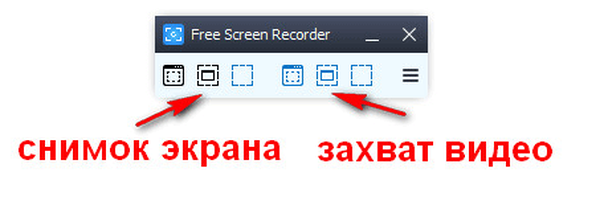
Ha az egérmutatót bármelyik gombra mozgatja, megjelenik egy eszköztipp, amely magyarázza annak célját.
Az alkalmazás beállításainak megadásához kattintson a panelen az "Opciók" gombra. Az "Opciók" ablakban vannak lapok: "Általános", "Videó és hang", "Képek", "Fájlnév", "Nyelv és frissítés", amelyekben az alapértelmezés szerint konfigurált programbeállítások megváltoznak.
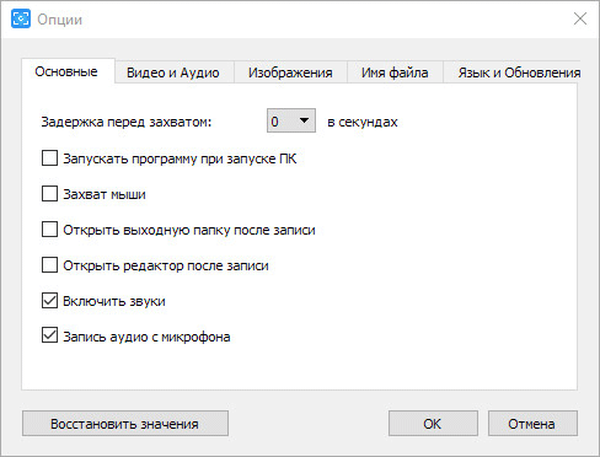
Alapértelmezés szerint a mikrofon hangjait és hangfelvételét a Free Screen Video Recorder (Alapvető fül) tartalmazza. Az egér kiválasztásához videó felvételekor jelölje be a "Mouse Capture" négyzetet. Ha szükséges, állítsa be a késleltetési időt a rögzítés előtt.
A „Video and Audio” lapon konfigurálva vannak a video és audio beállítások. Itt kiválaszthatja a használt videót ("H.264", "H.264") és az audio kodeket ("AAC", "MP3").
Alapértelmezés szerint az automatikus video- és audiofelvétel minősége van kiválasztva, amely megegyezik a számítógép monitor képernyőjének felbontásával. A videóhoz a következő felvételi minőségi beállítások érhetők el: 240p, 360p, 480p, 720p, 1080p. A hangfelvétel kiváló minőségű, közepes és alacsony minőségű lehet.
Válassza ki a kimeneti mappákat a számítógépen, ha nem elégedett az alapértelmezett mappák választásával.
A "Fájlnév" lapon megváltoztathatja a fájlnév sablonját a saját preferenciái szerint.
Ezután lássuk, hogyan kell használni a Free Screen Video Recorder készüléket.
Rögzítsen videót ingyenes képernyő-felvevőn
Videofelvétel rögzítéséhez válassza az elérhető lehetőségek egyikét: „Videofelvétel az asztalról”, „Videofelvétel az ablakon”, „Videofelvétel a területről”.
Ebben a példában a "Videó rögzítése ablakból" gombra kattintottam, a program megmutatta a nyitott ablak méretét a számítógép képernyőjén. Az aktív ablak körül téglalap alakú terület jelenik meg, piros vonallal körülvéve..
Ön is érdekli:- Ingyenes videohívás-felvevő a Skype-hez - hogyan lehet videót rögzíteni a Skype-on
- Ingyenes videószerkesztő - töredékek szerkesztése és törlése egy videóból
- Ingyenes 3D Video Maker 3D filmek készítéséhez
Ezután rákattintottam a „Videofelvétel indítása” gombra (piros). A videofelvétel szüneteltethető (a korábbi piros gomb a videofelvétel elindítása után), vagy a „Videó leállítása” gombbal megszakítható. A felvétel megszakításához nyomja meg az Esc gombot.

Kényelmes a videofelvétel folyamatát az értesítési területről irányítani, ahol a Szabad Képernyő Videofelvevő panel összeomlik, miután kiválasztotta a képernyőfelvételi lehetőséget.
A videó felvétel közbeni program rögzíti a mikrofonból a felhasználó által diktált hangot, valamint a hangszóróból származó hangot, például a számítógépen futó lejátszóban akkoriban lejátszott zenét..
Képernyőképek (képernyőképek) létrehozása a Free Screen Video Recorder alkalmazásban
A Free Screen Video Recorder programban képernyőképeket (képernyőképeket) készíthet. A következő lehetőségek állnak rendelkezésre a képek rögzítéséhez: "Asztali pillanatfelvétel" ("Nyomtatási képernyő" gomb), "Ablakfelvétel" (Alt + Shift + 5 gombok), Terület pillanatkép (Alt + Shift gombok) "+" 4 ").
Kép létrehozása előtt válassza ki a kívánt formátumot a beállítás mentéséhez a kép mentéséhez (az alapértelmezett „png”).
Válassza ki a kívánt lehetőséget egy képernyőkép készítéséhez, és készítsen egy képernyőképet. A képen kiválasztott képernyőkép.

A szerkeszthető kép megnyitásához az alapértelmezett szerkesztőben a programbeállításokban aktiválja a "Szerkesztő megnyitása felvétel után" elemet..
A cikk következtetései
Az ingyenes, ingyenes képernyő-felvevő program a videó rögzítésére szolgál a képernyőn, képernyőképeket készíthet a programban, az alkalmazás egyszerű kezelőszervekkel rendelkezik.
Kapcsolódó publikációk:- Bolide Movie Creator - videószerkesztés kezdőknek
- Movavi Video Suite - egy egyszerű program a videó készítéséhez
- ComboPlayer - TV-csatornák és rádió a számítógépen
- Ingyenes 3D Photo Maker - egy program 3D képek készítéséhez
- Legjobb video konverterek











